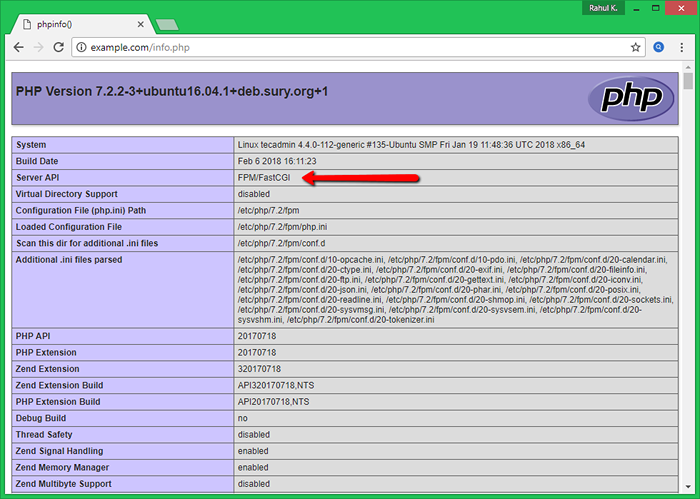So installieren Sie Apache/PHP-FPM auf Ubuntu 16.04 LTS
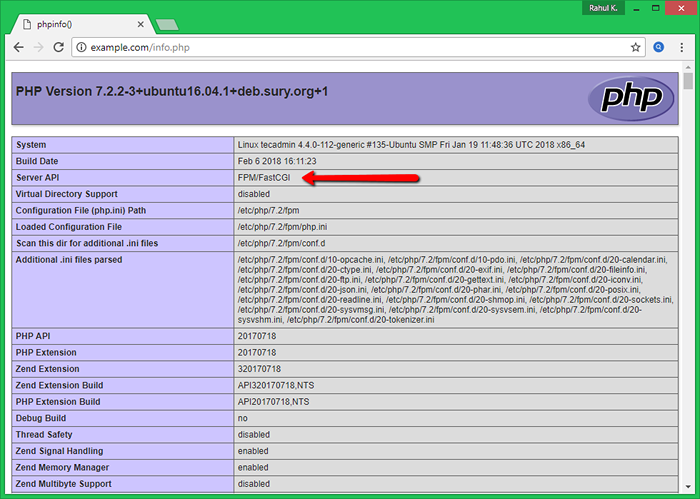
- 1114
- 5
- Madleen Vater
PHP-FPM (FastCGI Process Manager) ist eine alternative Implementierung von PHP FASTCGI. Es bietet einige zusätzliche Funktionen wie adaptives Prozesslaichen, das für Websites nützlich ist. In diesem Tutorial können Sie Apache mit PHP-FPM/FASTCGI auf Ubuntu 16 installieren.04 System. In diesem Tutorial verwenden wir Php 7.2 und konfigurieren Sie mit Apache mit PHP-FPM und FASTCGI.
- Installieren Sie Apache mit PHP & FASTCGI auf CentOS/Rhel
Sie können auch das vorherige Tutorial besuchen, um Apache mit mehreren PHP-Versionen mit PHP-FPM/FASTCGI auf Ubuntu-Systemen zu konfigurieren.
Apache -Installation
Installieren Sie den Apache -Webserver aus dem offiziellen Repository. Starten Sie das Terminal auf Ihrem System oder melden Sie sich mit SSH an Remote -Systeme an. Führen Sie die folgenden Befehle aus, um die neueste verfügbare Version von Apache Web Server und FASTCGI -Modul zu installieren.
sudo apt aktualisieren sudo apt install apache2 libapache2-mod-fastcgi
PHP -Installation
Für die Installation von PHP -Versionen verwenden wir die hier gehaltene PPA. Verwenden Sie die folgenden Befehle, um das PPA zu Ihrem System hinzuzufügen.
sudo apt installieren Sie Python-Software-Properties sudo adapt-repository pPA: Ondrej/PHP
Und installieren Sie Php 7.2 Die neueste Version, die am Tag des Schreibens dieses Tutorials verfügbar ist. Ausführende Ausführungsbefehle für die Installation von PHP- und PHP-FPM-Paketen.
APT Update sudo APT Installieren Sie PHP7.2 Php7.2-fpmNotiz:- Wenn Sie PHP-FPM verwenden. Alle PHP -Modulekonfigurationen befinden sich unter/etc/php/7.2/FPM -Verzeichnis. Sie können mehr über Aktivieren/Deaktivieren von PHP -Modulen lesen.
Nach der Installation der obigen Pakete PHP7.2-FPM-Dienst wird automatisch gestartet. Sie können sicherstellen.
sudo systemctl Status PHP7.2-FPM ● Php7.2-fpm.Service - der Php 7.2 FASTCGI -Prozessmanager geladen: geladen (/lib/systemd/system/php7.2-fpm.Service; ermöglicht; Anbieter Preset: Enable Active: Active (Laufen) seit Mi 2018-02-21 10:13:28 UTC; Vor 17s Docs: Man: Php-FPM7.2 (8) Hauptpid: 27506 (PHP-FPM7.2) Status: "Verarbeitet aktiv: 0, Leerlauf: 2, Anfragen: 0, langsam: 0, Verkehr: 0REQ /SEC" cgroup: /System.Slice/Php7.2-fpm.Service ├─27506 PHP-FPM: Hauptprozess (/etc/php/7.2/fpm/php-fpm.conf) ├─27509 PHP-FPM: Pool www └─27510 PHP-FPM: Pool www 21. Februar 10:13:28 Tecadmin Systemd [1]: Starten Sie den Php 7.2 FASTCGI -Prozessmanager… 21. Februar 10:13:28 Tecadmin Systemd [1]: Start den PHP 7.2 Fastcgi Process Manager.
Apache -Konfiguration
Aktivieren Sie nun nur wenige Module, die für die Konfiguration mehrerer PHP -Versionen mit Apache erforderlich sind. Diese Module sind erforderlich, um PHP FPM und FASTCGI in den Apache -Server zu integrieren.
A2enMod -Aktionen Fastcgi alias proxy_fcgi
Konfigurieren wir den Apache VirtualHost so, dass er mit FPM/FastCGI ausgeführt wird. Für dieses Tutorial verwenden wir Standard VirtualHost. Bearbeiten Sie die VirtualHost -Hostkonfigurationsdatei im Textedato. Sie können nach Ihren Anforderungen neue VirtualHost erstellen. Aktivieren Sie also jeden neuen VirtualHost.
sudo vim/etc/apache2/sites-verfügbare/000-default.Conf
Aktualisieren Sie die Konfiguration wie die folgenden.
Serverame Beispiel.com Serveralias www.Beispiel.com documentroot/var/www/html Optionen -Indexes +FollowsymLinks +Multiviews DuldOverride alle erfordern alle gewährt # 2.4.10+ kann zu Unix Socket Sethandler "Proxy: Unix:/var/run/php/php7.2-fpm.Socken | fcgi: // localhost/" # sonst können wir einfach einen TCP -Socket verwenden: #SetHandler" Proxy: fcgi: // 127.0.0.1: 9000 "Fehlerlog $ apache_log_dir/fehler.Log CustomLog $ apache_log_dir/Access.log kombiniert| 12345678910111213141516171819202122 |
Speichern Sie Ihre Änderungen in der Konfigurationsdatei und starten Sie Apache neu, um die Änderungen neu zu laden.
sudo systemctl starten Sie Apache2 neu
Versuchsaufbau
Erstellen Sie ein PHP -Skript mit phpinfo () Funktion und platzieren Sie es auf Ihr Server -Dokument -Stamm. Verwenden Sie den folgenden Befehl, um dies zu tun.
echo "">/var/www/html/Info.Php
Öffnen Sie einen Webbrowser, den Sie auf die Informationen zugreifen können.PHP Verwenden der Server -IP -Adresse (für Standard virtualHost) für Ihre konfigurierte Domäne in Apache VirtualHost.